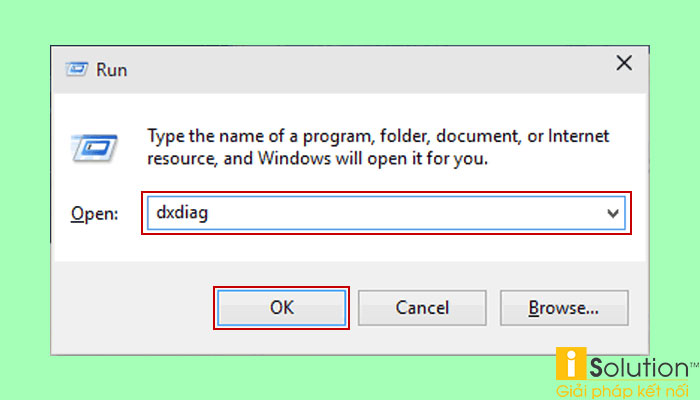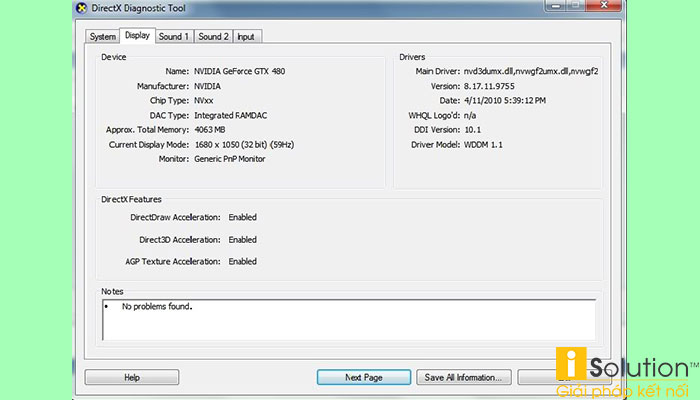Biết
cách xem laptop có card rời hay không giúp bạn có thể sở hữu thiết bị phù hợp nhu cầu. Bởi với những người dùng thường chơi game nặng hay phải thường xuyên sử dụng các phần mềm thiết kế đồ họa, quay phim chuyên nghiệp, laptop trang bị card rời thì mới có thể đáp ứng được nhu cầu sử dụng.
CÁC CÁCH XEM LAPTOP CÓ CARD RỜI HAY KHÔNG?
Đối với những nhà thiết kế đồ họa, dựng phim designer chuyên nghiệp hay các game thủ chuyên chơi game có đồ họa nặng, card màn hình rời chính là thành phần quan trọng giúp hiệu năng xử lý đồ họa mạnh mẽ, cho độ phân giải cao.
Thực tế card màn hình được chia thành hai loại là card màn hình rời và card màn hình Onboard. Trong đó card Onboard là card tích hợp sẵn trên mainboard của laptop thực hiện xử lý những tác vụ có độ phân giải bình thường.
Còn card màn hình rời sẽ đáp ứng độ phân giải cao, giúp cho việc chơi game, sử dụng các phần mềm đồ họa không bị giật - lắc hay đơ màn hình, lại còn hiển thị màu sắc trung thực dành cho những nhà thiết kế.
Cách phân biệt laptop được trang bị card rời hay Onboard đơn giải nhất là xem trên phần thân máy. Nếu được trang bị card màn hình rời, thân laptop sẽ có logo Nvidia hoặc AMD – ATI. Khi không có logo như thế hiển thị thì chỉ có thể kết luận máy của bạn sử dụng card Onboard.
Để chắc chắn hơn bạn cũng có thể sử dụng Direct X Diagnostic Tool để thực hiện kiểm tra:
Bước 1: Sử dụng tổ hợp phím tắt Windows + R để mở hộp thoại RUN => Khi hộp thoại hiển thị hãy gõ lệnh dxdiag => Sau đó nhấn Enter.
Bước 2: Trên cửa sổ Direct X Diagnostic Tool hiển thị bạn cần chuyển sang Tab Display => Tab này sẽ hiển thị đầy đủ thông tin của card màn hình.
Ví dụ: trong hình dưới đây ta có dòng Name: NVIDIA GeForce GTX 480 => Đó chính là tên của card màn hình rời trên laptop.
Trên đây là 2 cách giúp bạn có thể kiểm tra laptop sở hữu card hay card Onboard, hãy thực hiện để có thể lựa chọn laptop phù hợp nhu cầu sử dụng của bạn.